Как очистить кеш DNS в Windows, macOS, Android и iOS
У вас возникли проблемы с открытием определенного веб-сайта на вашем компьютере, в то время как он отлично работает на других устройствах в вашей сети. Или вы только что изменили DNS по умолчанию в своей системе, чтобы называть его настраиваемым сервером, но изменения не вступили в силу.
Теперь вы можете либо подождать от 5 минут до 24 часов, пока DNS очистится самостоятельно, либо попробовать старинный метод, который устраняет 90% большинства технических проблем – перезагрузку устройства. Но если по какой-то причине вы не хотите перезагружать свое устройство (например, возможно, в фоновом режиме есть какие-то загрузки), то для ускорения вы можете вручную очистить кеш DNS. И вот как вы это делаете в Windows, macOS, Android и iOS.
Связанный: Как изменить DNS-сервер в Windows | Mac | Android | iOS
Что такое кеш DNS?
Программы для Windows, мобильные приложения, игры - ВСЁ БЕСПЛАТНО, в нашем закрытом телеграмм канале - Подписывайтесь:)
Прежде чем мы расшифровываем кеш DNS, вам сначала нужно понять, что такое DNS.
Как мы все знаем, компьютеры понимают только строки из нулей и единиц, а нам, людям, легче запоминать отдельные английские слова. Итак, хотя нам легче запомнить доменное имя, такое как google.com, компьютерам необходимо преобразовать его в IP-адрес, например 139.130.4.5. Теперь должна быть какая-то система, которая переводит доменные имена на соответствующий IP-адрес? Ну вот что такое DNS. Так же, как телефонный справочник, хранит записи имен и номеров телефонов, DNS ведет реестр для доменного имени и соответствующего IP-адреса.
Кэш DNS – это телефонный справочник (временная база данных), хранящийся на вашем локальном компьютере.
Зачем очищать кеш DNS?
В большинстве случаев наличие локального DNS-кеша удобно, так как он ускоряет доступ в Интернет. Однако, подобно тому, как мы, люди, иногда меняем номер телефона, веб-сайты также меняют свой IP-адрес, когда они переключаются на новый сервер, или база данных может быть повреждена с течением времени, или вы недавно внесли изменение в DNS-сервер со своего Провайдера на кастомного. Во всех этих 3 случаях вам нужно очистить свой DNS
Точно так же, как смыв унитаза, который избавляет от всякой грязи, оставшейся после очистки DNS, удаляет существующие DNS-имена, IP-адреса и захватывает новые, которые вы запрограммировали ранее, и если это не так, тогда он будет использовать DNS по умолчанию от провайдера.
Итак, теперь, когда у нас есть ясные основы, вот как это сделать.
Связанный: Как проверить, какой DNS-сервер вы используете
Очистить кеш DNS в Windows
Вы можете легко очистить кеш DNS на своем компьютере с Windows (независимо от его версии) с помощью командной строки. Итак, откройте командную строку, нажав клавишу win + R, затем введите cmd и нажмите Enter.
Чтобы очистить DNS, введите следующую команду и нажмите Enter.
ipconfig / flushdns
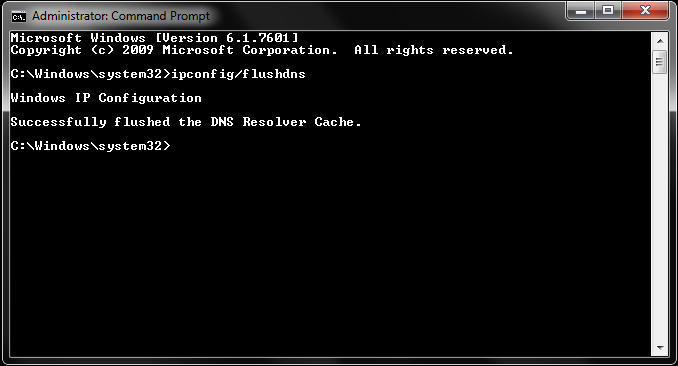
Вы увидите сообщение, вы успешно очистили кеш преобразователя DNS. Чтобы подтвердить, что кеш DNS вашего компьютера был очищен, введите эту команду «ipconfig / displaydns» и нажмите «Enter».
Вы не увидите никаких записей или, возможно, одну или две в зависимости от программ рабочего стола, работающих в фоновом режиме. А если вы хотите увидеть, как это обычно выглядит, просто откройте Google Chrome. вернитесь в окно командной строки и снова введите команду «ipconfig / displaydns». Вы увидите список всех веб-сайтов и IP-адресов, сохраненных в вашем новом кэше DNS. Также помните, что иногда вам может потребоваться закрыть и снова открыть браузер, чтобы эта очистка DNS вступила в силу.
Также помните, что иногда вам, возможно, придется закрыть и снова открыть браузер, чтобы эта очистка DNS вступила в силу.
Очистить кеш DNS в macOS
Чтобы очистить кеш DNS в вашей macOS, откройте приложение «Терминал», нажав cmd + пробел и введите терминал, как только вы получите терминал в раскрывающемся списке, выберите его и нажмите «Ввод». Затем скопируйте и вставьте команду, в зависимости от того, какая у вас версия ОС, введите соответствующую команду,
Чтобы проверить версию своей ОС, щелкните значок Apple в верхнем левом углу Mac и щелкните об этом Mac.
Mac OS X Yosemite и более поздние версии
sudo killall -HUP mDNSResponder
Mac OS X Yosemite версий 10.10–10.10.3
sudo discoveryutil mdnsflushcache
Mac OS X Mavericks, Mountain Lion и Lion
sudo killall -HUP mDNSResponder
Mac OS X Снежный барс
sudo dscacheutil -flushcache
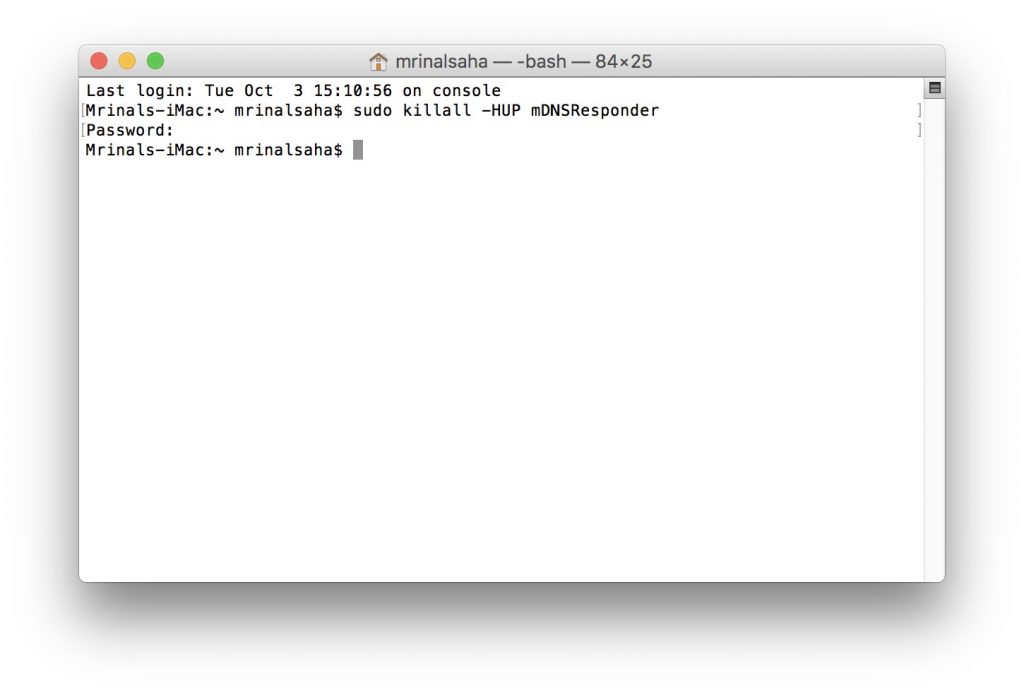
После того, как вы введете их в командной строке и нажмете Enter, ваш Mac может попросить вас ввести пароль для входа в качестве подтверждения, введите его и снова нажмите Enter. И все, вы успешно обновили кеш DNS на Mac.
В отличие от Windows, Mac не дает вам никакого подтверждения, и вам также не обязательно выходить и перезапускать какие-либо активные приложения, чтобы это вступило в силу.
Очистить кеш DNS на Android
Вы можете легко очистить кеш DNS на своем устройстве Android, перезапустив Wi-Fi. Да, это так просто.
Шаг 1. Просто закройте приложения
Полностью закройте приложение. Убедитесь, что он также не работает в фоновом режиме.
Шаг 2. Перезагрузите Wi-Fi
Выключите Wi-Fi на своем устройстве и снова включите его.
Шаг 3. Откройте приложение
Снова откройте приложение. Кэш DNS должен быть очищен
Или, если вы не хотите отключать Wi-Fi, вы можете просто очистить кеш отдельного приложения, например Chrome или Netflix,
Просто зайдите в Настройки-> Приложения-> найдите приложение, которое вы ищете, затем перейдите в «Хранилище» и нажмите «Очистить кеш». И это должно сработать.
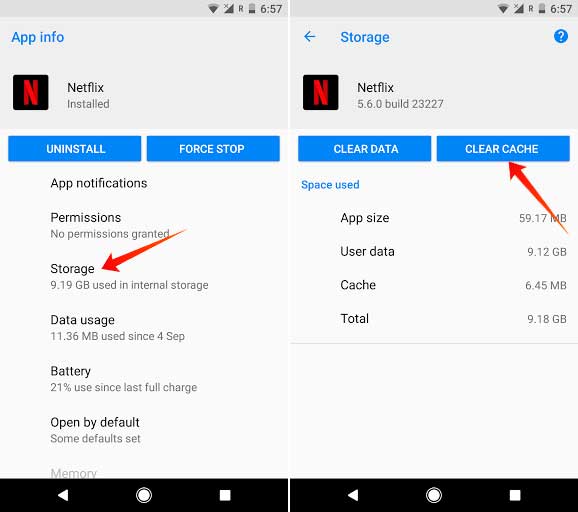
Очистить кеш DNS на устройствах iOS
iOS следует тому же правилу, что и Android. Просто перезапустите Wi-Fi, и все заработает. Проведите вверх от нижней части экрана iPhone, чтобы открыть Центр управления. Нажмите на значок самолета, чтобы включить режим полета – подождите, пока мобильная сеть не исчезнет, затем снова нажмите значок самолета, чтобы отключить режим полета.
Проведите пальцем вниз, чтобы выйти из Центра управления, кэш DNS успешно очищен
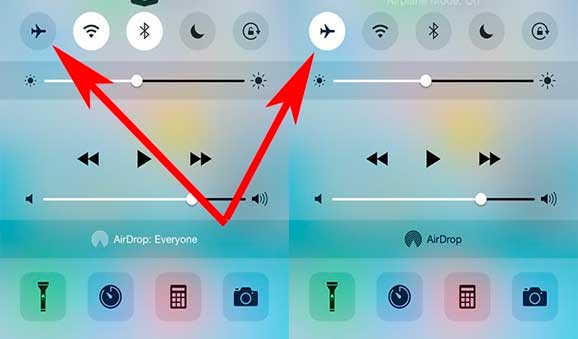
См. Также: SmartDNS против VPN – в чем разница?
Заключение: как очистить кеш DNS
Итак, вот и все, как очистить кеш DNS на вашем компьютере и смартфоне. Чтобы очистить кеш DNS на вашем SmartTV или мультимедийной консоли, такой как PS4, просто перезапустите приложение, и если это не сработает, попробуйте переключить Wi-Fi или перезапустить устройства, и в конечном итоге это сработает.
Видео: Как очистить кеш DNS в Windows, macOS, Android, iOS
Программы для Windows, мобильные приложения, игры - ВСЁ БЕСПЛАТНО, в нашем закрытом телеграмм канале - Подписывайтесь:)
